Cara mencadangkan profil browser Brave

Panduan lengkap untuk mencadangkan dan memulihkan profil pengguna di browser Brave dengan langkah-langkah yang jelas dan aman.
Komputer menyimpan catatan setiap situs web yang Anda kunjungi dalam "cache DNS". Tujuan cache ini adalah untuk menghemat waktu ketika pengguna mencoba mengakses domain; sistem tidak harus mencarinya setiap kali secara manual. Secara keseluruhan, caching DNS membuat penggunaan internet Anda lebih cepat , dan itulah sebabnya hampir semua sistem operasi dari macOS, Windows hingga Linux melakukannya.
Namun, meskipun caching DNS berguna, masalah terkadang dapat muncul, seperti melihat situs web lama alih-alih yang baru diperbarui, gagal terhubung ke server jarak jauh, dll. Cara yang bagus untuk mengatasi kesalahan semacam ini di Linux komputer adalah untuk "flush" cache DNS di Linux. Saat Anda membersihkan cache DNS, itu akan menyegarkan database DNS dan menjernihkan banyak masalah penyelesaian yang dialami banyak pengguna.
Flush DNS – Systemd Terselesaikan
Pada titik ini, sebagian besar pengguna Linux menjalankan sistem operasi yang memiliki sistem init Systemd di dalamnya. Sementara subjek Systemd memecah belah dalam komunitas, ada satu hal yang semua orang tahu: Systemd membuat penyesuaian dan pemeliharaan tingkat sistem operasi yang rumit dan mendalam menjadi jauh lebih mudah daripada sebelumnya. Fakta ini terutama benar dengan membersihkan cache DNS.
Systemd menangani cache DNS dalam sesuatu yang dikenal sebagai "systemd diselesaikan." Ini adalah utilitas standar yang menemukan jalan ke sebagian besar sistem operasi Linux. Untuk menentukan apakah OS Anda menggunakan Systemd Resolved untuk menangani DNS, dan cache DNS pada sistem, luncurkan jendela terminal dengan menekan Ctrl + Alt + T atau Ctrl + Shift + T pada keyboard. Setelah itu, jalankan perintah systemctl status pada file systemd-resolved.service .
systemctl status systemd-resolved.service
Lihat melalui cetakan Systemd Resolved di jendela terminal dan temukan bagian "Aktif" setelah Anda menemukan bagian "Aktif" dan pastikan ada "aktif (berjalan)" di sebelahnya. Jika ya, sistem Linux Anda menggunakan ini untuk mengelola DNS-nya.
Untuk menghapus cache DNS untuk Systemd Resolved, Anda harus menggunakan salah satu fitur bawaan Systemd Resolved. Secara khusus, perintah cache flush . Ini akan langsung menghapus DNS dan membuat Anda aktif dan berjalan kembali!
sudo systemd-resolved --flush-caches
Atau, jika Anda tidak dapat menggunakan Sudo , lakukan:
su -
systemd-resolved --flushcaches
Setelah Anda menggunakan perintah flushcaches , cache DNS pada sistem harus dibersihkan secara memadai. Namun, jika setelah menjalankan perintah ini Anda masih mengalami beberapa masalah, mungkin ide yang baik untuk memulai ulang layanan sama sekali. Untuk melakukan ini, gunakan perintah systemctl restart .
sudo systemctl restart systemd-resolved.service
Tidak bisa menggunakan sudo ? Masuk sebagai Root dengan su sebelum mencoba me-restart layanan dengan systemd.
su - systemctl restart systemd-resolved.service
Ketika Systemd-Resolved selesai memulai ulang, semua masalah DNS harus diperbaiki!
Flush DNS – DNS Masq
DNSMasq adalah solusi DNS populer lainnya untuk platform Linux yang digunakan banyak sistem operasi. Sama seperti alat Systemd-Resolved, pengguna dapat berinteraksi dengannya dengan perintah systemctl . Untuk menentukan apakah OS Anda menggunakan alat DNSMasq untuk mengelola DNS, jalankan perintah status .
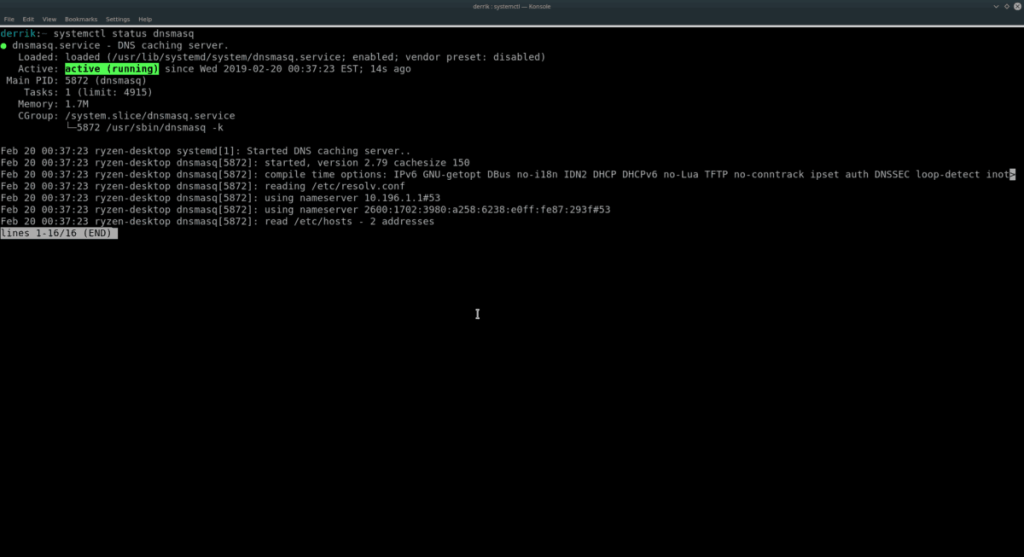
systemctl status dnsmasq.service
Baca cetakan status yang disediakan systemd di layar. Pergilah ke bagian "Aktif" dari pembacaan. Pindai dan cari "aktif (berjalan)" untuk mengonfirmasi layanan aktif. Jika demikian, Anda dapat segera mengosongkan cache DNS untuk DNSMasq dengan menggunakan perintah restart systemctl . Di terminal, masukkan perintah berikut.
sudo systemctl restart dnsmasq.service
Atau, bagi mereka yang tidak dapat menggunakan perintah systemd dengan Sudo , coba masuk sebagai Root sebelum mencoba memulai ulang.
su -
systemctl restart dnsmasq.service
Flush DNS – NSCD
NSCD adalah sistem caching DNS yang disukai untuk sebagian besar sistem operasi Linux berbasis RedHat. Oleh karena itu, jika Anda menggunakan OpenSUSE Linux, CentOS atau yang serupa, ada kemungkinan besar Anda harus repot dengannya untuk mengosongkan cache DNS Anda.
Catatan: meskipun Fedora Linux berbasis RedHat, secara default ia tidak menyimpan cache DNS.
Untuk menentukan apakah OS Linux Anda menggunakan NSCD, Anda harus menggunakan perintah status , karena ini adalah layanan systemd.
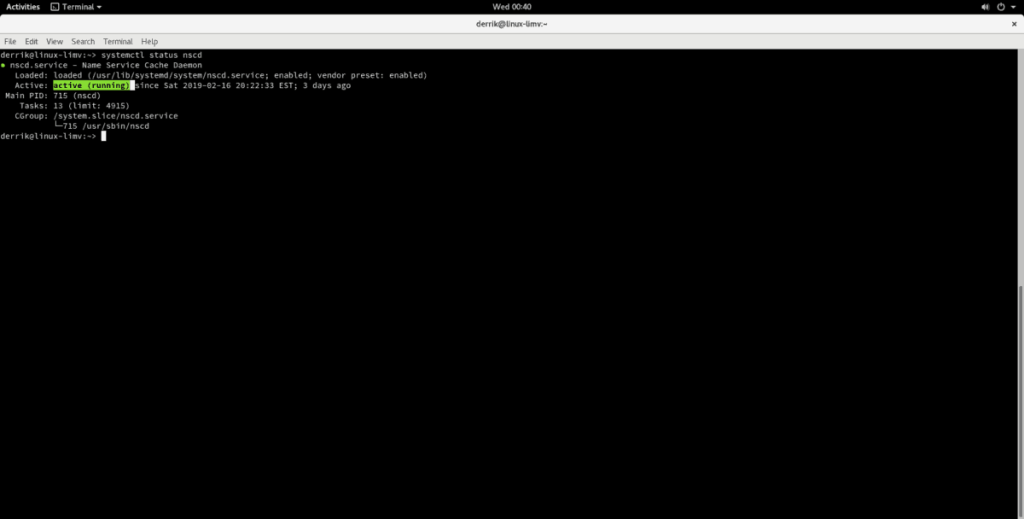
systemctl status nscd.service
Menjalankan perintah status pada layanan NSCD akan memberi Anda banyak informasi mendetail tentangnya. Telusuri dan temukan bagian yang bertuliskan "Aktif". Jika sistem Anda menggunakannya, Anda akan melihat beberapa teks hijau yang mengatakan "aktif (berjalan)."
Pembilasan cache DNS dengan NSCD bekerja hampir sama seperti setiap sistem caching lainnya yang bekerja dengan systemd. Yang perlu dilakukan pengguna hanyalah menjalankan perintah systemctl restart . Ini akan memuat ulang layanan dan secara otomatis menghapus cache DNS, yang akan memperbaiki masalah DNS yang mungkin Anda alami.
sudo systemctl restart nscd.service
Atau, jika OS Linux Anda menonaktifkan menjalankan perintah systemctl dengan sudo , Anda dapat memulai ulang layanan dengan terlebih dahulu masuk ke akun Root menggunakan su .
su - systemctl restart nscd.service
Panduan lengkap untuk mencadangkan dan memulihkan profil pengguna di browser Brave dengan langkah-langkah yang jelas dan aman.
Pelajari cara menginstal Linux Lite, sistem operasi berbasis Ubuntu yang ringan dengan antarmuka XFCE4.
Jika Anda menggunakan banyak PPA di PC Ubuntu dan baru saja meningkatkan ke Ubuntu 20.04, Anda mungkin memperhatikan bahwa beberapa PPA Anda tidak berfungsi, karena
Baru mengenal Linux dan ingin menambahkan musik Anda ke Rhythmbox tetapi tidak yakin bagaimana melakukannya? Kami dapat membantu! Ikuti panduan ini saat kami membahas cara mengatur
Apakah Anda perlu mengakses PC atau Server Ubuntu jarak jauh dari PC Microsoft Windows Anda? Tidak yakin tentang bagaimana melakukannya? Ikuti bersama dengan panduan ini saat kami tunjukkan kepada Anda
Apakah Anda menggunakan browser web Vivaldi sebagai driver harian Anda di Linux? Apakah Anda mencoba mencari cara untuk mencadangkan pengaturan browser Anda untuk penyimpanan yang aman? Kami
Cara Mengunduh Podcast Dari Terminal Linux Dengan Podfox
Cara Menemukan File Duplikat Dan Membersihkannya Di Linux Dengan FSlint
Apakah Anda membutuhkan klien podcast yang bagus dan elegan untuk desktop Linux Anda? Jika demikian, Anda perlu mencoba CPod. Ini adalah aplikasi kecil yang ramah yang membuat mendengarkan
TuxGuitar adalah alat pembuat musik open-source. Dengan itu, pengguna dapat membuat dan mengedit tabulasi gitar mereka sendiri. Dalam panduan ini, kita akan membahas bagaimana caranya








